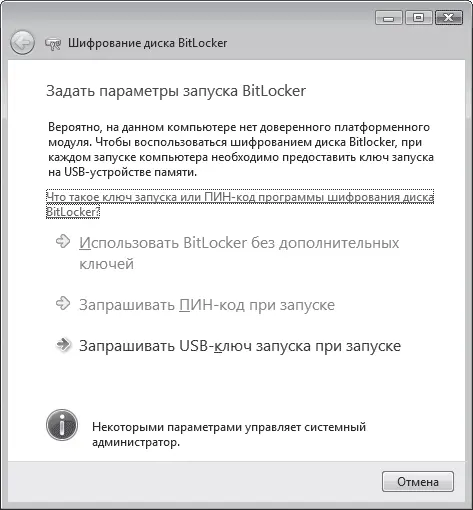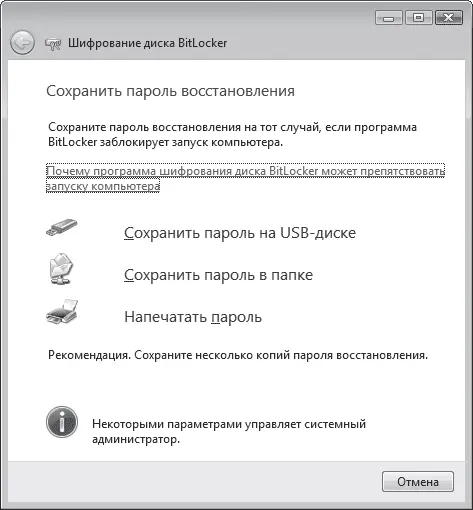Перейдите по ссылке Включить BitLocker. При этом будет открыто окно, в котором необходимо задать параметры запуска BitLocker (рис. 7.22). Если ваш компьютер не оснащен TPM, доступен будет только последний вариант – Запрашивать USB-ключ запуска при запуске.
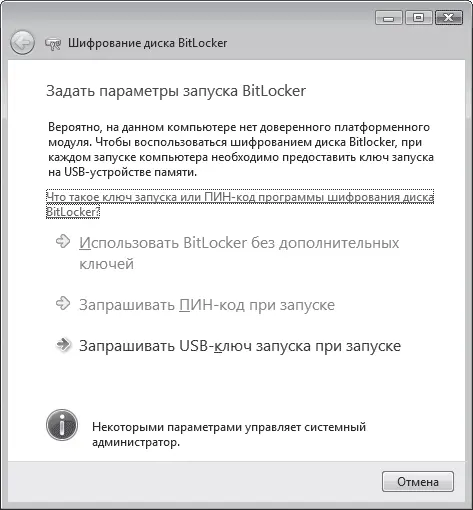
Рис. 7.22. Окно выбора варианта запуска компьютера с зашифрованным разделом диска
Присоедините «флэшку» к компьютеру и перейдите по ссылке Запрашивать USBключ запуска при запуске. В следующем окне вы увидите имя распознанного системой flash-диска, оно должно быть выделено. Нажмите кнопку Сохранить для сохранения ключа запуска.
В следующем окне (рис. 7.23) вам будет предложено сохранить пароль восстановления на случай, если BitLocker заблокирует загрузку компьютера или ключ запуска на flash-диске будет утерян. Обязательно сохраните пароль на «флэшке», в папке на диске (но не на том, который зашифрован) или же распечатайте на бумагу, поскольку при утере ключа запуска вы не сможете получить доступ к зашифрованному разделу без пароля восстановления.
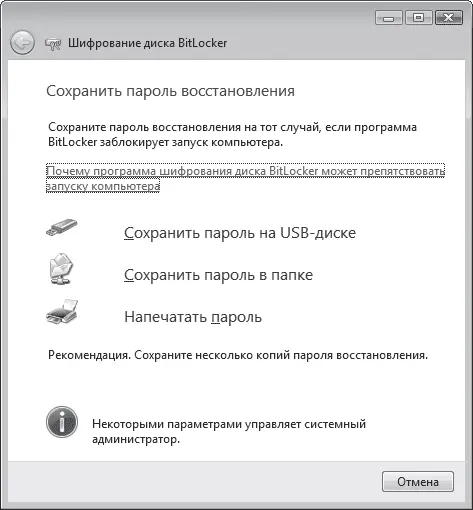
Рис. 7.23. Выбор способа сохранения пароля восстановления
После того как пароль восстановления будет сохранен, в окне, изображенном на рис. 7.23, появится кнопка Далее. Нажмите ее. На следующем этапе вам будет предложено запустить проверку компьютера на предмет того, что BitLocker в состоянии прочитать ключ шифрования и пароль восстановления (при этом flash-диск должен оставаться подсоединенным к компьютеру). Нажмите кнопку Продолжить. При этом для проверки правильности считывания ключей BitLocker потребуется перезагрузка компьютера. Если проверка пройдет без проблем, начнется шифрование диска. Оно не помешает вашей дальнейшей работе на компьютере, однако производительность системы на это время снизится.
После того как шифрование будет выполнено, войти в систему можно только при подсоединении к компьютеру «флэшки» с ключом запуска до включения компьютера.
Помните, пароль восстановления создается только один раз – при первом обращении к BitLocker. В дальнейшем вы сможете создавать только дополнительные копии этого пароля, обратившись к настройке управления ключами BitLocker. Если ключ запуска на «флэшке» был утрачен, введите пароль восстановления при старте системы, откройте окно настройки BitLocker (рис. 7.21) и перейдите по ссылке Управление ключами BitLocker для создания новой копии ключа. С помощью этой же функции создаются и дополнительные копии пароля восстановления.
При желании вы всегда сможете отключить шифрование диска BitLocker. Для этого необходимо в окне настройки BitLocker перейти по ссылке Выключить BitLocker и в открывшемся окне подтвердить отмену шифрования тома для полного отказа от шифрования или же выбрать пункт Отключение программы шифрования диска BitLocker для временной приостановки работы BitLocker.
Глава 8
Настройка и обслуживание системы
• Панель управления
• Параметры и производительность системы
• Установка оборудования. Диспетчер устройств
• Проверка и дефрагментация жесткого диска
• Восстановление системы после сбоев
Заключительная глава книги посвящена важнейшим административным задачам, с которыми вы должны уметь справляться, работая в Windows Vista. Вы познакомитесь со средствами настройки и повышения производительности системы, установки нового оборудования и обновления драйверов, узнаете об инструментах диагностики и обслуживания жесткого диска, а также о способах защиты и восстановления системы при сбоях.
Панель управления – важнейший компонент Windows, который открывает доступ к большинству настроек операционной системы. Окно Панели управления (рис. 8.1) содержит ссылки на окна настройки различных параметров Windows. Со многими из них вы уже сталкивались ранее в книге, часть из них будет рассмотрена в этой главе. Многие окна, ссылки на которые присутствуют на Панели управления, можно открыть и другими способами. Вспомните, например, окно Персонализация, к которому мы обращались через контекстное меню Рабочего стола, чтобы настроить его параметры. С таким же успехом его можно открыть, перейдя по ссылке Персонализация на Панели управления. В данном разделе мы проведем систематизацию разделов Панели управления, также обратим внимание на особенности ее нового интерфейса.
Читать дальше
Конец ознакомительного отрывка
Купить книгу